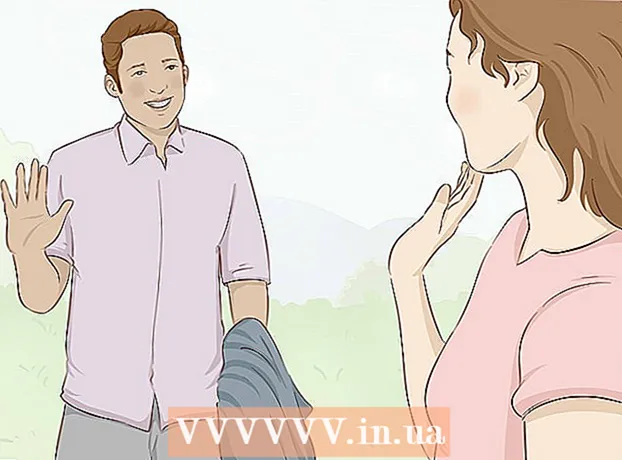Yazar:
Morris Wright
Yaratılış Tarihi:
23 Nisan 2021
Güncelleme Tarihi:
26 Haziran 2024

İçerik
- Adım atmak
- Bölüm 1/3: BIOS'unuzu kullanma
- Bölüm 2/3: Bir program kullanın
- Bölüm 3/3: CPU'nuzun sıcaklığını düşürme
Çok fazla ısı, bilgisayarın en kötü düşmanlarından biridir. Bilgisayarınızı sağlıklı tutmak için ısı yönetimi çok önemlidir. Bilgisayarınız çok ısınırsa hatalar meydana gelebilir, makine yavaşlar ve bilgisayar aniden kapanabilir. Bilgisayarınızın en önemli parçalarından biri işlemcidir (CPU), bu nedenle yeterince soğuk olduğundan emin olmak istersiniz. CPU'nuzun sıcaklığını izlemek için aşağıdaki kılavuzu izleyin.
Adım atmak
Bölüm 1/3: BIOS'unuzu kullanma
 Bilgisayarı yeniden başlatın. BIOS, bilgisayarınızın varsayılan ayarlarını değiştirmenize izin veren bir menüdür. Çoğu BIOS arabiriminde, sıcaklığı izlemek için kullanabileceğiniz yerleşik bir donanım monitörü bulunur. Bilgisayarınızın başlangıcında BIOS'a ulaşabilirsiniz.
Bilgisayarı yeniden başlatın. BIOS, bilgisayarınızın varsayılan ayarlarını değiştirmenize izin veren bir menüdür. Çoğu BIOS arabiriminde, sıcaklığı izlemek için kullanabileceğiniz yerleşik bir donanım monitörü bulunur. Bilgisayarınızın başlangıcında BIOS'a ulaşabilirsiniz. - Windows 8 çalıştırıyorsanız, Güç menüsünü açın ve Yeniden Başlat'a tıklarken Shift tuşunu basılı tutun. Bu sizi, Sorun Giderme menüsünde ana kart ayarlarına (UEFI) erişebileceğiniz Gelişmiş Başlangıç Moduna götürecektir.
 BIOS tuşuna basın. bu, donanım üreticisine göre değişir. Bunun için tipik anahtarlar F2, F10 ve Del'dir. Doğru anahtar, üreticinin logosuyla aynı ekranda gösterilecektir.
BIOS tuşuna basın. bu, donanım üreticisine göre değişir. Bunun için tipik anahtarlar F2, F10 ve Del'dir. Doğru anahtar, üreticinin logosuyla aynı ekranda gösterilecektir. - Bu tuşa zamanında basmazsanız, bilgisayarınız normal şekilde açılacak ve yeniden denemeniz gerekecektir.
 Donanım Monitörü arayın. Her BIOS programı farklı terimler kullanır. Daha yaygın terimlerden bazıları Donanım Monitörü, Durum, Bilgisayar Sağlığı vb.
Donanım Monitörü arayın. Her BIOS programı farklı terimler kullanır. Daha yaygın terimlerden bazıları Donanım Monitörü, Durum, Bilgisayar Sağlığı vb.  CPU sıcaklığınızı kontrol edin. Bir CPU'nun sıcaklık sınırı modele bağlıdır, ancak genellikle sıcaklık 75 ° C'nin (167 ° F) altında kalmalıdır. Kesin sıcaklık sınırını öğrenmek için CPU'nuzla birlikte gelen belgelere bakın.
CPU sıcaklığınızı kontrol edin. Bir CPU'nun sıcaklık sınırı modele bağlıdır, ancak genellikle sıcaklık 75 ° C'nin (167 ° F) altında kalmalıdır. Kesin sıcaklık sınırını öğrenmek için CPU'nuzla birlikte gelen belgelere bakın. - Diğer sıcaklıkları kontrol edin. CPU sıcaklığını kontrol ederken, sistemin geri kalanının nasıl çalıştığına bir göz atın. Çoğu donanım monitörü size anakartın, grafik kartının sıcaklığını ve muhtemelen kasadaki ortam sıcaklığını da söyleyebilir.
Bölüm 2/3: Bir program kullanın
 Bir donanım izleme programı kurun. Çoğu anakart, kendi donanım izleme programıyla birlikte gelir veya web sitelerinde bulunur. BIOS sıcaklık verilerini okuyan ve görüntüleyen ücretsiz programları da indirebilirsiniz. Popüler programlar:
Bir donanım izleme programı kurun. Çoğu anakart, kendi donanım izleme programıyla birlikte gelir veya web sitelerinde bulunur. BIOS sıcaklık verilerini okuyan ve görüntüleyen ücretsiz programları da indirebilirsiniz. Popüler programlar: - Donanım İzleyicisini Aç
- Speedfan.
- Çekirdek Sıcaklık
- HWMonitor
- Gerçek Sıcaklık
 Programı çalıştır. Seçtiğiniz programı indirdikten / kurduktan sonra, bilgisayarınızın sıcaklığına genel bir bakış için onu çalıştırın. Çoğu program, mevcut tüm sıcaklık verilerini, fanların ve voltajların hızıyla birlikte görüntüler. Tüm bu bilgileri, sisteminizin belgelerinde önerilenlerin yanına koyun.
Programı çalıştır. Seçtiğiniz programı indirdikten / kurduktan sonra, bilgisayarınızın sıcaklığına genel bir bakış için onu çalıştırın. Çoğu program, mevcut tüm sıcaklık verilerini, fanların ve voltajların hızıyla birlikte görüntüler. Tüm bu bilgileri, sisteminizin belgelerinde önerilenlerin yanına koyun. - Bazı programlar, çalışmak için bilgisayarınızın ayarlarına özel erişim gerektirir ve işlerini yapmadan önce devam etmek için izin ister.
Bölüm 3/3: CPU'nuzun sıcaklığını düşürme
 CPU'nuzun altını çizin. CPU'nuzun çalıştığı hız sınırlıdır, böylece sıcaklık çok fazla yükselmez. Bilgisayarınızın hız aşırtması bilgisayarınızı yavaşlatır, ancak bilgisayarınızın ömrünü uzatır, bilgisayarınızın daha az ısınmasına neden olur ve tüketimi azaltır, kararlılığı artırır ve mekanik parçalardan gelen gürültüyü azaltır.
CPU'nuzun altını çizin. CPU'nuzun çalıştığı hız sınırlıdır, böylece sıcaklık çok fazla yükselmez. Bilgisayarınızın hız aşırtması bilgisayarınızı yavaşlatır, ancak bilgisayarınızın ömrünü uzatır, bilgisayarınızın daha az ısınmasına neden olur ve tüketimi azaltır, kararlılığı artırır ve mekanik parçalardan gelen gürültüyü azaltır.